맥북 아이폰 아이패드 사파리 팝업차단 해제 방법
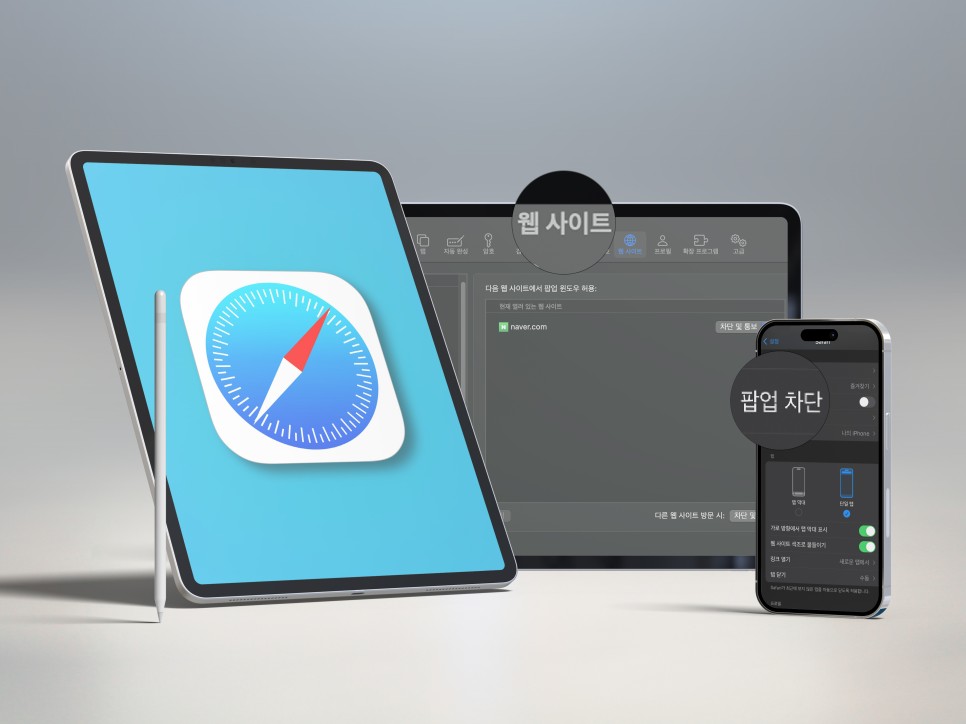
오늘은 사파리 팝업차단 해제 방법에 대해 알려주려 준비해 보았다. 본문은 맥북, 아이폰, 아이패드를 모두 포함한 가이드를 제공한다.
・ 맥북 사파리 팝업차단 해제
・ 아이폰 아이패드 사파리 팝업차단 해제
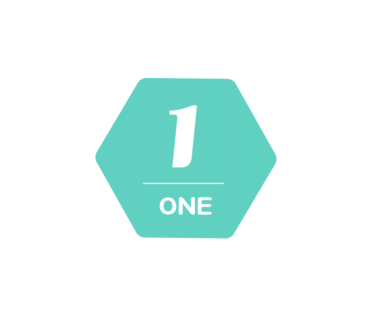
맥북 사파리 팝업차단 해제

맥북에서 사파리 앱 실행 후, 팝업차단 해제가 필요한 사이트에 접속한다. 사이트 접속 후 맥북 좌측 상단의 Safari 탭을 클릭한다.

Safari 클릭 후 세 번째에 위치한 설정 항목을 선택한다.

설정 카테고리 상단의 메뉴에서 웹 사이트를 눌러준다.


현재 열려 있는 웹 사이트 영역에서 차단 및 통보 클릭, 허용으로 변경해 준다. 그럼 현재 사이트 사파리 팝업차단 해제가 완료된다.

만약 모든 웹 사이트 팝업 차단 해제가 필요하다면 하단에서 설정을 변경할 수 있다. 다른 웹 사이트 방문 시 바로 옆의 탭을 눌러 허용으로 바꿔주면 된다. 그럼 맥북에서 사파리로 접속하는 모든 사이트 팝업이 차단 해제된다.

아이폰 아이패드 사파리 팝업차단 해제
아이폰과 아이패드는 설정 항목 위치나 UI 부분에서 다소 차이가 있지만, 동일한 방법으로 진행할 수 있다.

아이폰 아이패드에서 설정 앱을 눌러 실행해 준다.

스크롤을 아래로 내려 Safari 항목을 선택한다.

일반 항목에서 팝업 차단 옆 버튼을 눌러 기능을 비활성화한다. 그럼 아이폰 아이패드 사파리 팝업차단 해제가 모두 완료된다.

팝업 차단 해제 기능을 다시 켜려면 해당 설정을 초록색으로 활성화해 주기만 하면 된다.
자, 오늘 준비한 내용은 여기까지다. 맥북 아이폰 아이패드 사파리 팝업차단 해제 방법이 궁금했던 이들이 있다면, 오늘도 유용한 정보가 되었길 바란다. 그럼 Bye!
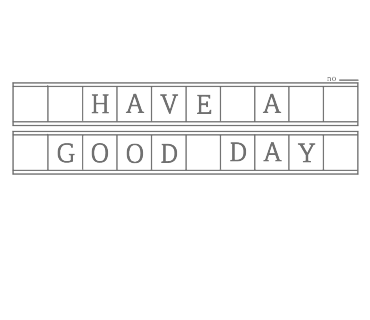
#맥북사파리팝업차단해제 #아이폰사파리팝업차단해제 #아이패드사파리팝업차단해제 #아이폰팝업차단해제